- Puede automatizarse el cambio de fondo de pantalla en Windows mediante herramientas oficiales y de terceros.
- Bing Wallpaper y Windows Spotlight ofrecen alternativas sencillas y automáticas para imágenes diarias.
- Existen configuraciones y utilidades más avanzadas para personalizar el cambio según horarios concretos.

Personalizar nuestro equipo Windows va mucho más allá de elegir un simple fondo de pantalla. A muchos usuarios nos gusta que el escritorio evolucione a lo largo del día, mostrando imágenes distintas automáticamente en función de la hora o del momento. Si alguna vez te has preguntado cómo lograr este efecto sin tener que estar cambiando el fondo manualmente, este artículo es justo lo que necesitas.
En los siguientes apartados vamos a explorar en detalle todas las formas de cambiar automáticamente el background en Windows según la hora del día. Revisaremos las funciones nativas que han llegado a Windows 10 y, sobre todo, Windows 11, además de las mejores aplicaciones gratuitas que facilitan esta tarea, y también veremos opciones más avanzadas para quienes necesitan un control total sobre la programación. Así, podrás decidir cuál se adapta mejor a tu ritmo diario y gustos.
¿Por qué cambiar el fondo de pantalla según la hora?
El fondo de pantalla no solo decora el escritorio; también puede influir en nuestro estado de ánimo, ayudar a distinguir contextos (trabajo, ocio, noche…) o simplemente hacer más agradable el rato frente al ordenador. Cambiarlo automáticamente dependiendo de la hora puede aportar frescura, motivación y hasta mejorar la experiencia de uso en casa o en la oficina. Es una función muy valorada, especialmente para quienes pasan muchas horas delante de la pantalla.
Cambiar el fondo de pantalla automáticamente en Windows: Opciones integradas
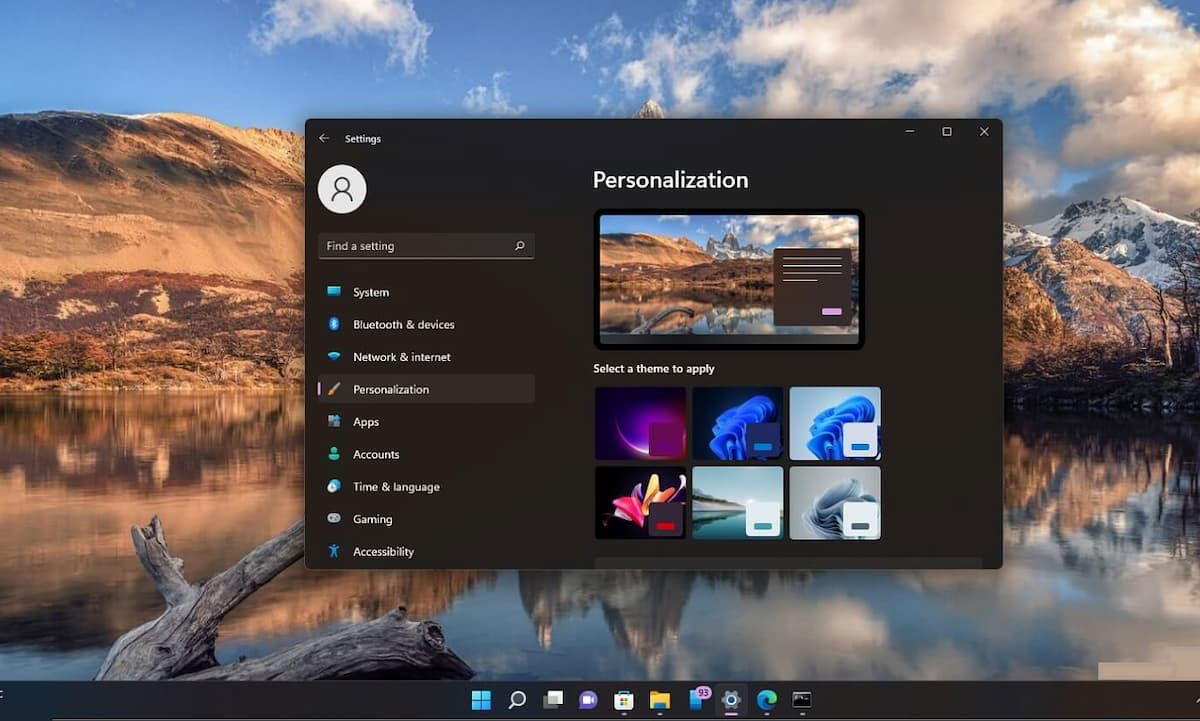
Windows Spotlight para Windows 11
Desde una de las actualizaciones más recientes de Windows 11, Microsoft ha dotado al sistema de una función nativa llamada Spotlight. Esta característica integra el popular sistema de imágenes diarias de Bing directamente en el escritorio de Windows 11, sin necesidad de recurrir a aplicaciones externas.
Para activar Spotlight, solo hay que ir a la aplicación de Configuración:
- Haz clic derecho en el escritorio y selecciona Personalizar.
- Entra en Fondo y busca la opción Personalizar el fondo.
- Selecciona Contenido destacado de Windows en el desplegable.
Desde ese momento, tu fondo irá cambiando automáticamente con las imágenes seleccionadas por Microsoft, que suelen ser de gran calidad y temáticas variadas (paisajes, arte, arquitectura…). Algunas de estas imágenes incluyen además información y curiosidades, accesibles con un simple clic en el icono situado en la esquina superior derecha del escritorio. Aunque este icono puede resultar intrusivo para algunos, en próximas actualizaciones está previsto que se integre en la barra de tareas o desaparezca para ofrecer un entorno más limpio.
Cambiar el fondo automáticamente en versiones anteriores: Bing Wallpaper
Si todavía utilizas Windows 10 o incluso Windows 7/8, la opción más sencilla y oficial es la aplicación Bing Wallpaper. Esta pequeña utilidad gratuita de Microsoft permite disfrutar de las imágenes diarias del buscador Bing en el escritorio con solo instalarla.
¿Cómo se instala y utiliza Bing Wallpaper?
- Descarga la aplicación desde la página oficial de Microsoft.
- Durante la instalación, se te dará la opción de convertir a Bing en tu buscador y página de inicio predeterminados en todos tus navegadores. Puedes desmarcar estas opciones si no lo deseas, la aplicación funcionará igual.
- Una vez instalada, la aplicación se ejecuta en segundo plano y se encarga de cambiar el fondo de pantalla cada día automáticamente por la imagen diaria de Bing.
Bing Wallpaper también puede modificar la pantalla de bloqueo en Windows 10, aunque esta función es opcional y puede desactivarse fácilmente desde Personalización > Pantalla de bloqueo.
En la barra de tareas aparecerá un icono de Bing Wallpaper desde el que podrás:
- Volver a fondos anteriores si el del día no te convence.
- Consultar la información sobre el autor de la imagen y su ubicación (la mayoría son de Getty Images).
- Acceder a la configuración para cambiar idioma, carpeta de imágenes, intervalo de cambios (cada hora, día o semana) o si quieres iniciar la app con el sistema.
Conviene recordar que, si en algún momento quieres volver a un fondo fijo, solo tienes que hacer clic derecho en la imagen que quieras y elegir Utilizar como fondo de pantalla. Si Bing Wallpaper sigue instalado, es probable que recibas una notificación instándote a restaurar el fondo gestionado por la aplicación, aunque puedes ignorarla o desinstalar la app si lo prefieres.
Otras aplicaciones para cambiar el fondo automáticamente según la hora
Bing Wallpaper y Spotlight son perfectos si te conformas con imágenes de Microsoft y un sistema de cambio diario o periódico, pero existen alternativas mucho más flexibles para quienes desean personalizar el fondo según horas específicas, elegir sus propias imágenes o incluso integrar servicios externos como Flickr, Instagram o RSS de fotografía.
John’s Background Switcher
Esta veterana aplicación gratuita (con versiones para Windows y Mac) permite programar el cambio del fondo de pantalla en intervalos personalizables y seleccionar imágenes desde múltiples fuentes:
- Carpetas locales de tu ordenador
- Flickr
- RSS de fotografía y otras fuentes online
La instalación es sencilla y, una vez configurada, puedes definir el intervalo de cambio (cada hora, cada cierto número de minutos, etc.) e incluso crear reglas para asignar imágenes a franjas concretas del día. Esta es una opción muy potente para los más exigentes.
Wally
Wally es otra alternativa gratuita que permite rotar fondos de pantalla usando imágenes de servicios populares como Flickr, Yahoo, Pikeo o Photobucket. Al igual que con John’s Background Switcher, puedes elegir carpetas locales o múltiples fuentes online, y establecer el intervalo de cambio a tu gusto. La interfaz es sencilla y apenas consume recursos.
Ambas opciones superan en flexibilidad a las soluciones oficiales, especialmente si quieres un control absoluto sobre qué imagen mostrar y cuándo. Requieren mayor configuración inicial, pero ofrecen más personalización.
Soluciones avanzadas para cambiar el fondo en horarios precisos
Si eres usuario avanzado y buscas automatizar al milímetro tu equipo, existen formas de cambiar el fondo exactamente a una hora concreta o en función de condiciones ambientales (luz solar, ubicación, etc.). Para ello puedes recurrir a scripts y tareas programadas de Windows, o aplicaciones de terceros orientadas a la automatización.
Automatización con tareas programadas y scripts
Windows permite programar tareas para ejecutar comandos o aplicaciones en momentos específicos:
- Prepara varias imágenes (por ejemplo, «mañana.jpg», «tarde.jpg» y «noche.jpg») y guárdalas en una carpeta.
- Crea un archivo por lotes (.bat) o utiliza PowerShell con el siguiente comando para cada imagen:
Powershell.exe -command "Set-ItemProperty -Path 'HKCU:\Control Panel\Desktop' -Name wallpaper -Value 'ruta\a\imagen.jpg';RUNDLL32.EXE user32.dll,UpdatePerUserSystemParameters" - En el Programador de tareas de Windows, crea una tarea para cada momento del día (por ejemplo: 8:00, 14:00, 21:00) y asígnale el script o .bat correspondiente.
De esta forma, el fondo cambiará exactamente en los intervalos que tú decidas. Aunque no sea el método más sencillo, ofrece una personalización total sin instalar software adicional.
Otras formas de personalizar el fondo de pantalla en Windows
Además de las aplicaciones y métodos anteriores, Windows permite desde hace tiempo seleccionar un directorio de imágenes para que el fondo cambie automáticamente de forma aleatoria, aunque esta función no discrimina por horas. Para configurarla:
- Haz clic derecho en el escritorio y selecciona Personalizar.
- En el apartado Fondo, elige Presentación en el desplegable y selecciona la carpeta con tus imágenes favoritas.
- Ajusta el intervalo de cambio (cada minuto, cada 10 minutos, cada hora…).
Esta función es útil si te basta con cambios aleatorios y frecuentes, aunque no permite asociar imágenes a horarios específicos.
Ventajas y limitaciones de cada método
La elección de un método u otro depende de tus necesidades y conocimientos. Si solo quieres fondos bonitos y automáticos sin complicaciones, las opciones integradas (Spotlight, Bing Wallpaper) son ideales. Si prefieres un fondo para cada momento del día o usar tus propias fotos (o de servicios online), conviene usar aplicaciones avanzadas como John’s Background Switcher o Wally o crear scripts personalizados.
Las aplicaciones oficiales son fáciles de instalar y apenas requieren mantenimiento, pero ofrecen menos opciones de personalización. Las alternativas más avanzadas brindan un control absoluto, aunque requieren mayor dedicación inicial y mantenimiento si cambian tus necesidades o equipo.
¿Cómo desactivar el cambio automático del fondo?
Si en algún momento quieres volver a tener un fondo fijo, basta con seleccionar manualmente una imagen haciendo clic derecho y seleccionando «Establecer como fondo de escritorio». Ten en cuenta que si mantienes Bing Wallpaper u otra app en segundo plano, esta podría restaurar el fondo automático y mostrarte una notificación. Puedes desactivar la app desde su icono o desinstalarla desde Configuración > Aplicaciones.
En el caso de Spotlight (Windows 11), simplemente vuelve a Personalización > Fondo y selecciona Imagen o Presentación en lugar de Contenido destacado de Windows.
Redactor apasionado del mundo de los bytes y la tecnología en general. Me encanta compartir mis conocimientos a través de la escritura, y eso es lo que haré en este blog, mostrarte todo lo más interesante sobre gadgets, software, hardware, tendencias tecnológicas, y más. Mi objetivo es ayudarte a navegar por el mundo digital de forma sencilla y entretenida.